
Comment le résoudre lorsque l’iPhone n’arrête pas de planter ? 9 astuces faciles

Possédez-vous un iPhone ? Si oui, alors vous savez à quel point ce gadget peut être intéressant. Les utilisateurs d’iPhone savent qu’il n’y a pas d’autre marque qui peut leur offrir la meilleure expérience utilisateur, des étuis et des accessoires sympas, et une assistance incroyable. Cependant, lorsqu’il s’agit de problèmes logiciels, ce n’est pas une exception. Imaginez que votre iPhone tombe en panne au milieu d’un appel important. Pas amusant du tout. Cela peut être assez frustrant, et quand on s’imagine tout recommencer, c’est encore plus ennuyeux !
Parfois, cela peut ressembler à un combat sans fin pour faire fonctionner votre iPhone. Mais comme toujours, nous sommes là pour apaiser vos inquiétudes. Nous allons vous expliquer les raisons pour lesquelles l’iPhone continue de planter et comment le dépanner. Alors, allons-y !
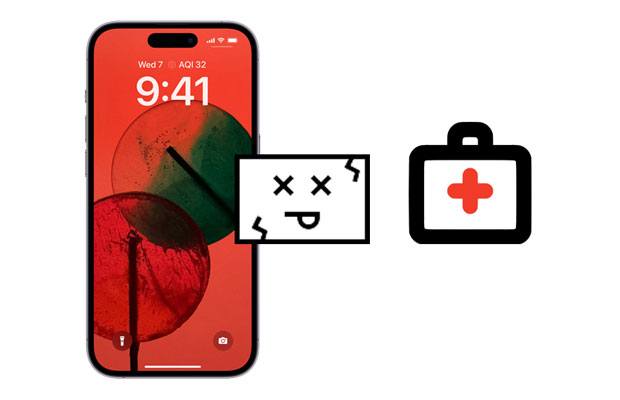
Même si le plantage de l’iPhone est assez courant, beaucoup de gens ne connaissent pas la raison d’un tel problème. Avant de trouver une solution à un problème, vous devez en connaître la cause réelle. Voici les raisons pour lesquelles votre iPhone peut continuer à planter :
* Bogues dans le dernier système iOS.
* Le lancement de nombreuses applications sur votre appareil prend beaucoup de place.
* Un problème avec les pilotes de votre iPhone peut le faire planter.
* Bugs dans les applications que vous lancez.
Maintenant que vous connaissez la raison du plantage de l’iPhone, nous voulons vous montrer comment y remédier.
Connaître la cause du plantage de votre iPhone ne suffit pas à résoudre le problème ; vous devez suivre notre guide et l’utiliser pour réparer complètement votre iPhone qui plante de manière aléatoire.
Eh bien, aussi simple que cela puisse être, le redémarrage de votre appareil peut résoudre de nombreux problèmes tels que le gel ou le plantage. Il aide à éliminer les processus indésirables et peut assurer le bon fonctionnement de certaines applications. Pour redémarrer votre iPhone, procédez comme suit :
iPhone X et versions ultérieures
Appuyez sur le bouton d’alimentation et le bouton d’augmentation/diminution du volume, puis maintenez-les enfoncés, puis faites-les glisser pour éteindre l’iPhone. Une fois éteint, rallumez-le en maintenant le bouton d’alimentation enfoncé.

iPhone 8 et versions antérieures
Appuyez longuement sur le bouton d’alimentation jusqu’à ce que vous voyiez la diapositive pour éteindre, puis faites-la glisser pour éteindre le téléphone. Appuyez ensuite longuement sur le bouton d’alimentation jusqu’à ce que le logo Apple s’affiche pour allumer votre iPhone.
Pour en savoir plus: Les photos de l’appareil photo de votre iPhone ne s’affichent pas sur un PC Windows ? Veuillez le réparer avec ces méthodes.
Il est vrai que les dernières versions de n’importe quel appareil incluent généralement des corrections de bogues, des améliorations logicielles et des améliorations de performances. Donc, si vous rencontrez régulièrement des problèmes de plantage de l’iPhone, il est fortement recommandé de mettre à jour votre appareil vers la dernière version d’iOS. Cela aidera à résoudre tous les problèmes liés à l’iPhone liés aux bogues qui peuvent provoquer des plantages. Pour mettre à jour le système iOS, procédez comme suit :
Étape 1 : Allez dans Paramètres, puis appuyez sur Général, puis appuyez sur Mise à jour logicielle. Maintenant, vous verrez une page récapitulative montrant toutes les mises à jour iOS disponibles.
Étape 2 : S’il y en a. Cliquez sur l’option Mettre à jour .

Note:Pour effectuer la mise à jour vers la dernière version, assurez-vous que votre téléphone est suffisamment chargé. Ainsi, une fois que votre batterie est complètement chargée, connectez votre appareil à un réseau Wi-Fi et effectuez la mise à jour logicielle.
Si vous remarquez que votre iPhone se bloque lors de l’utilisation d’une certaine application, assurez-vous de supprimer cette application. Vous pouvez désinstaller, puis réinstaller l’application. Ou, vous pouvez mettre à jour toutes vos applications si vous ne connaissez pas l’application spécifique qui bloque votre téléphone. Accédez à l’App Store, puis cliquez sur Mettre à jour pour voir si une mise à jour est disponible.

Lire aussi : Vos contacts sur votre iPhone sont manquants ? Cela semble déroutant, mais vous pouvez y faire face en utilisant ce guide.
Un espace de stockage insuffisant peut affecter les performances de votre iPhone. Un appareil iPhone sans espace de stockage suffisant fonctionnera lentement et se bloquera et se bloquera parfois. Il est donc essentiel de vérifier l’espace de stockage de votre iPhone en procédant comme suit :
Étape 1 : Ouvrez les paramètres, puis appuyez sur Général, puis appuyez sur Stockage iPhone.
Étape 2 : Ici, vous verrez la mémoire occupée par les applications, la musique, les photos et les vidéos stockées sur votre appareil. Si vous trouvez que l’espace de stockage n’est pas suffisant, il est suggéré de supprimer certains fichiers de votre appareil.
Étape 3 : Il suffit de vérifier quel fichier prend le plus de place et de le supprimer si nécessaire.

Un point d’accès ou une connexion Wi-Fi médiocre peut provoquer le plantage de votre téléphone. Alors, testez pour voir si votre Internet fonctionne normalement en effectuant une recherche dans Google et voyez s’il chargera les pages Web. Si ce n’est pas le cas, essayez de redémarrer le modem ou le routeur Internet. Après cela, vérifiez si vous pouvez ouvrir à nouveau les pages Web.
La réinitialisation matérielle de votre iPhone n’est pas vraiment recommandée car elle efface toujours les données. Mais, il fonctionne pour résoudre tous les problèmes logiciels qui empêchent le fonctionnement normal de l’appareil. La réinitialisation matérielle effacera toutes les données et tous les paramètres, vous devez donc vous assurer de sauvegarder vos documents importants avant de le faire, car cette action ne peut pas être annulée. Procédez comme suit pour effectuer une réinitialisation matérielle de votre appareil iPhone :
iPhone 8 ou dernier modèle
Étape 1 : Appuyez sur les boutons d’augmentation et de diminution du volume et relâchez-les rapidement pendant quelques secondes.
Étape 2 : Après cela, appuyez longuement sur le bouton latéral jusqu’à ce qu’un logo Apple apparaisse et relâchez-les.
iPhone 7/7 Plus
Appuyez longuement sur le bouton d’alimentation et sur les boutons de réduction du volume pendant au moins 10 secondes jusqu’à ce que le logo d’Apple apparaisse sur l’écran du téléphone.
iPhone 6 et versions antérieures
Appuyez simultanément sur la touche Home et sur le bouton d’alimentation . Lorsque le logo d’Apple apparaît à l’écran, relâchez les boutons.

Peut-être que vous aimez : Récupérer facilement des photos de l’iPhone sans iCloud [Avec tutoriel]
La plupart des applications continuent de planter les appareils iPhone. Assurez-vous que toutes les applications exécutées en arrière-plan sont fermées. La fermeture de toutes les applications exécutées en arrière-plan sur votre appareil vous aidera à résoudre le problème de plantage de l’iPhone au fur et à mesure que plus d’espace de stockage est créé.
C’est très simple. Faites glisser votre doigt vers le haut à partir de l’écran inférieur de l’iPhone X et des versions ultérieures. Appuyez deux fois sur le bouton principal pour les modèles d’iPhone 8 et inférieurs. Cela vous aidera à voir toutes les applications s’exécuter en arrière-plan. Faites-les glisser vers le haut pour les fermer.

Vous aurez peut-être besoin de :
Comment récupérer des messages texte supprimés sur iPhone avec ou sans sauvegarde
Si toutes les méthodes ci-dessus ne fonctionnent pas pour vous et que votre iPhone continue de planter, le remède le plus recommandé est d’essayer iOS System Recovery. C’est l’outil le plus puissant pour résoudre tous les problèmes liés au système iOS, y compris le plantage de l’iPhone. C’est une application très simple avec une tonne de fonctionnalités qui vous permet de résoudre ces problèmes de plantage en quelques clics.
Connaissez-vous ce qu’il y a de mieux dans cet outil étonnant ? Son mode standard peut résoudre le problème de plantage de l’iPhone sans perdre de données sur l’appareil. Avec son interface utilisateur simple, ce logiciel facilite vraiment la réparation de votre iPhone. Il peut ramener votre appareil à la normale en quelques clics, et vous le verrez fonctionner comme neuf sans aucune erreur ni plantage.
* Résoudre le problème de plantage de l’iPhone avec de simples clics.
* 100% sûr et plus facile à utiliser.
* Réparez efficacement l’écran gris de l’iPhone, l’écran noir, l’échec du déverrouillage, le redémarrage de la boucle, etc.
* Prend en charge la plupart des générations d’iOS, y compris iOS 16.
* Prise en charge des ordinateurs Windows et Mac.
Téléchargez ce logiciel ci-dessous.
Comment réparer un iPhone en panne via ce logiciel de récupération du système :
01Téléchargez puis installez le programme sur l’ordinateur. Une fois cela fait, il sera automatiquement lancé. À l’aide d’un câble USB fonctionnel, connectez votre appareil au PC, sélectionnez Récupération du système iOS et appuyez sur Démarrer.

02Choisissez le mode Standard/Avancé lorsque vous y êtes invité et confirmez les informations de votre appareil.

03Appuyez sur Réparer pour lancer le processus de réparation. Attendez un certain temps que la procédure se termine.

En savoir plus : Que se passe-t-il si votre iPhone est bloqué sur un écran de chargement ? Si c’est le cas, suivez ce guide pour y remédier.
C’est votre dernier recours. Si vous rencontrez toujours des problèmes après avoir suivi les étapes ci-dessus, vous pouvez contacter le Centre d’assistance Apple. Vous devrez leur fournir les informations uniques de votre iPhone, y compris le numéro de modèle et la version d’iOS installée sur l’appareil. Vous pouvez obtenir les informations dans Paramètres > > Général À propos de > produit.
C’est tout ce que vous devez savoir sur le problème de plantage de l’iPhone et comment le résoudre. Vous avez les solutions ici si votre iPhone a planté trop souvent. Avec des outils puissants et fiables comme iOS System Recovery, vous serez en mesure de résoudre tous les problèmes liés à iOS en un clin d’œil. C’est une application simple qui vous aide à résoudre tous ces problèmes de plantage ennuyeux pour de bon. Le programme est facile à utiliser et très efficace.
Articles connexes :
10 façons de réparer l’erreur de migration de l’iPhone qui ne fonctionne pas sans problème
[3 façons] Comment transférer des iBooks de l’iPhone vers le PC
3 façons de transférer de la musique d’un iPhone vers un ordinateur sans iTunes
Comment récupérer les données d’un iPhone cassé avec ou sans sauvegarde ?
Comment récupérer des messages Viber supprimés sur iPhone (avec/sans sauvegarde)

 Récupération de l’iPhone
Récupération de l’iPhone
 Comment le résoudre lorsque l’iPhone n’arrête pas de planter ? 9 astuces faciles
Comment le résoudre lorsque l’iPhone n’arrête pas de planter ? 9 astuces faciles